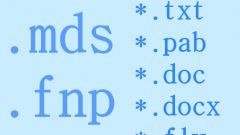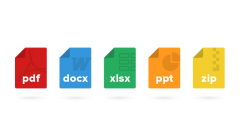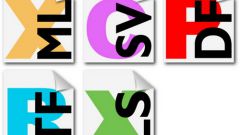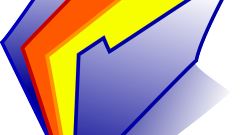Инструкция
1
Запустите Проводник нажатием сочетания клавиш WIN + E (русская литера У), либо двойным щелчком ярлыка «Мой компьютер» на рабочем столе. Настройки Windows по умолчанию запрещают Проводнику показывать расширения файлов. Если у вас эти установки уже изменены, то переходите к следующему шагу.Если же вы видите только имена файлов без расширений, то в меню Проводника раскройте раздел «Сервис» и выберите в нем строку «Свойства папки...». На вкладке «Вид» окна, которое вы таким способом откроете, есть список «Дополнительные параметры» со строчкой «Скрывать расширения для зарегистрированных типов файлов». Снимите отметку в переключателе этой настройки. Если нужный вам файл является системным, то снимите метку напротив пункта «Скрывать защищенные системные файлы», а в строке «Показывать скрытые файлы и папки» наоборот, поставьте отметку. Нажмите «OK» чтобы зафиксировать изменения настроек.
2
Перейдите в папку, содержащую файл, расширение которого надо поменять и щелкните его правой кнопкой мыши. В контекстном меню выберите команду «Переименовать» и замените расширение обозначением нужного вам формата. Проводник потребует подтверждения операции - нажмите кнопку «Да».
3
Если Проводник покажет сообщение об ошибке, то, возможно, этот файл имеет защиту от любых изменений. Чтобы выяснить это, щелкните его правой кнопкой и выберите пункт «Свойства». В окне свойств на вкладке «Общие» должна стоять метка у атрибута «Только чтение» - снимите ее. Нажмите «OK» и повторите операцию переименования.Другой причиной невозможности изменить имя файла может быть работа с ним какой-либо из программ именно в этот момент. Если это прикладная программа, то достаточно ее закрыть и повторить операцию. А если файл используется каким-либо компонентом операционной системы, то можно попробовать переименовать его, перезагрузив компьютер в безопасном режиме. Если и это окажется невозможным, то можно использовать загрузочный диск и какой-либо файл-менеджер.
Видео по теме
Источники:
- как переименовать файл в windows 7